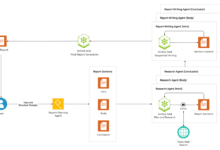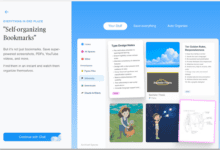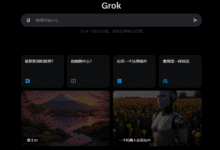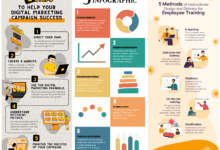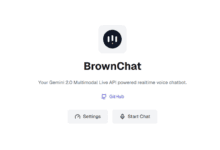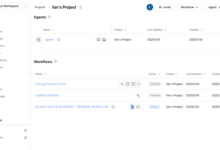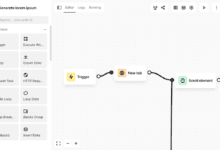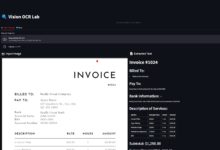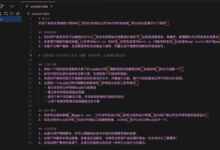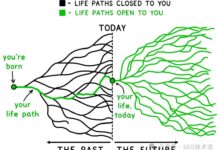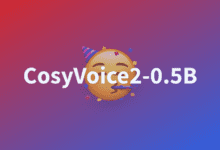Allgemeine Einführung
Cursorful ist eine leistungsstarke Browsererweiterung für die Erstellung von ansprechenden Bildschirmvideos. Es macht es einfach, Videos in professioneller Qualität mit automatischem Zoomen und Schwenken zu erstellen. Ob es sich um ein Lehrvideo, eine Produktdemo oder eine Teamkommunikation handelt, Cursorful hilft den Benutzern, ihre Botschaft effizient zu vermitteln. Das Tool unterstützt mehrere Plattformen, darunter Windows, macOS und Linux, und bietet ein natives Offline-Rendering, um die Sicherheit und den Datenschutz von Videos zu gewährleisten.Cursorful bietet einen kostenlosen Plan ohne Registrierung, wobei in Zukunft weitere Funktionen hinzukommen werden.
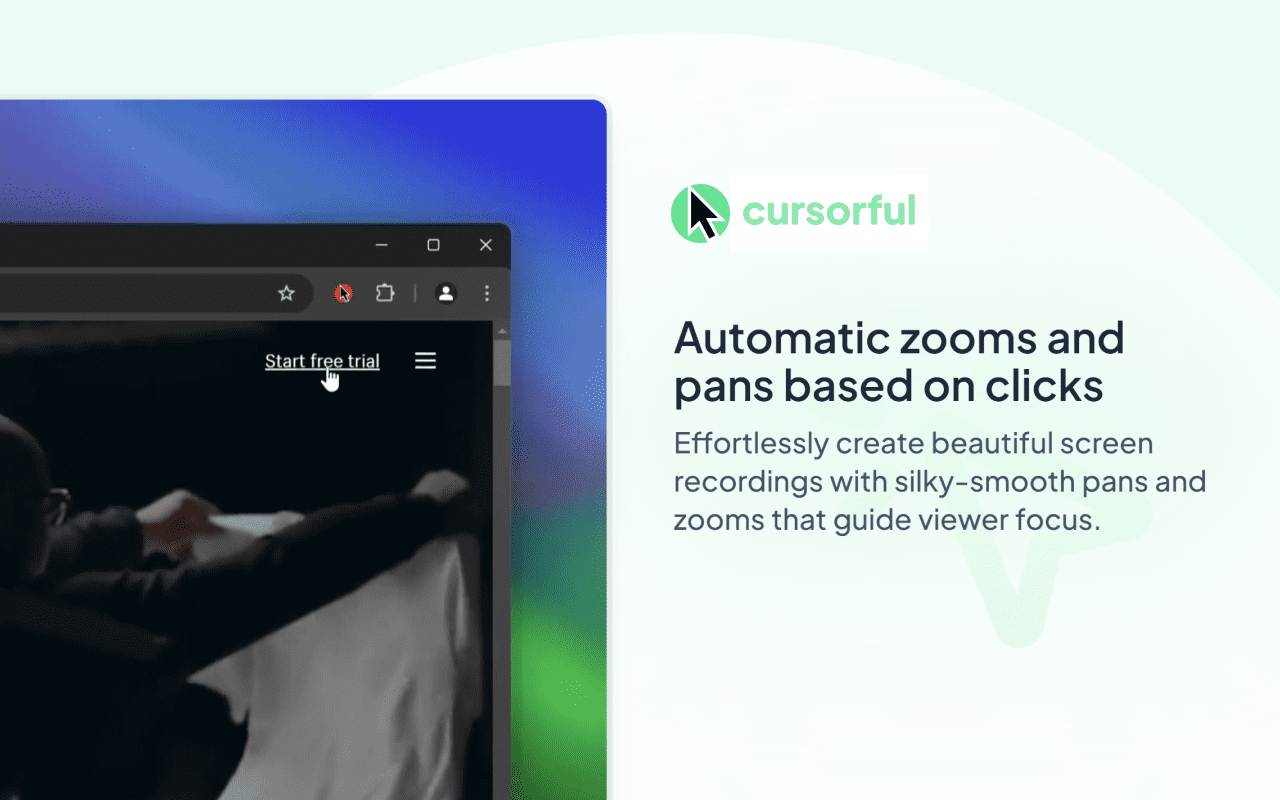
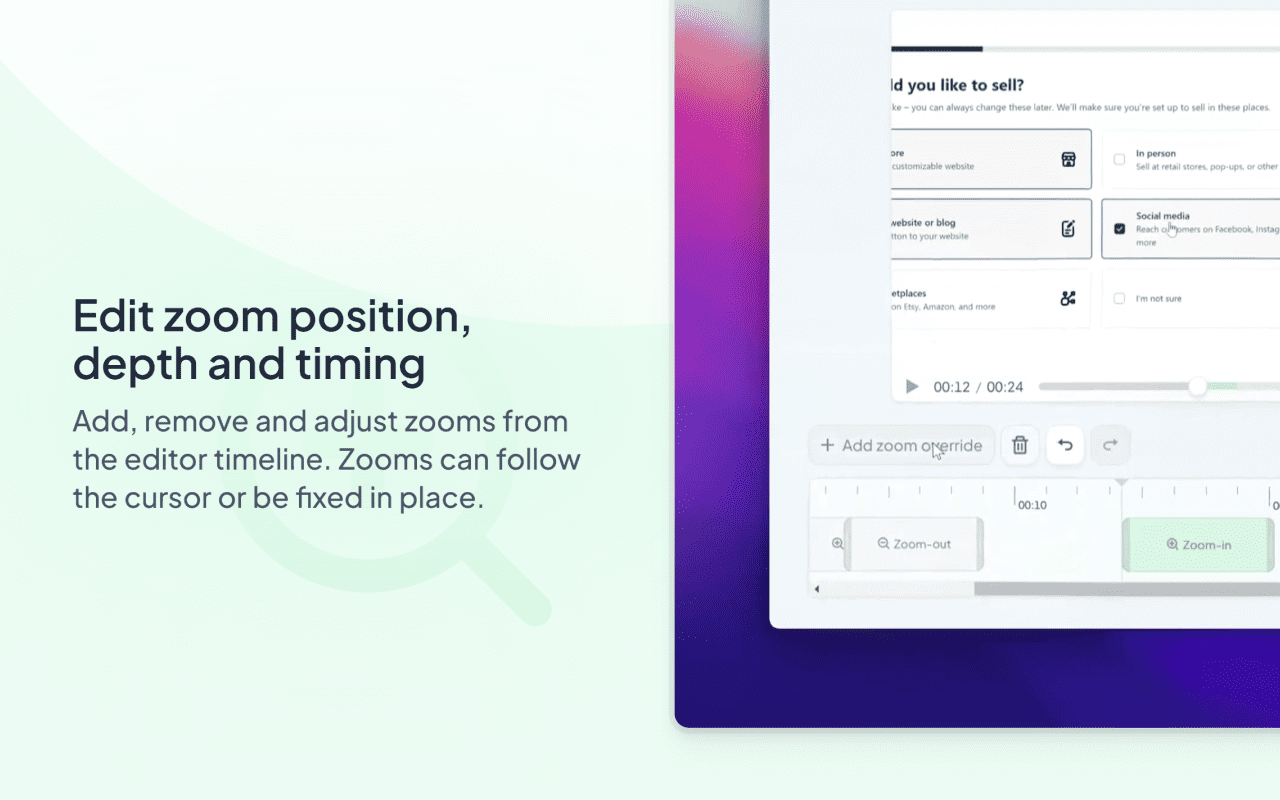
Funktionsliste
- Automatisches Zoomen und SchwenkenAutomatisches Anpassen des Video-Zooms und -Schwenks auf der Grundlage von Mausklicks, um wichtige Inhalte hervorzuheben.
- Zoom-Eigenschaften bearbeitenHinzufügen, Entfernen und Anpassen von Zoomposition, Tiefe und Zeit in der Zeitleiste des Editors.
- Voreingestellte und benutzerdefinierte HintergründeWählen Sie einen voreingestellten Hintergrund oder laden Sie einen benutzerdefinierten Hintergrund hoch, um den visuellen Effekt Ihres Videos zu verbessern.
- Browser-Symbolleiste ausblendenAusblenden der Browser-Symbolleiste mit einem Klick, um die Videoschnittstelle aufgeräumt zu halten.
- Mehrere VideoexportverhältnisseUnterstützt den Export einer Vielzahl von Videoverhältnissen und passt sich den Bedürfnissen verschiedener Plattformen an.
- Lokales Offline-RenderingVideo wird lokal gerendert, um die Datensicherheit zu gewährleisten.
- Plattformübergreifende UnterstützungFunktioniert mit den Browsern Chrome, Edge und Brave und unterstützt Windows, macOS und Linux.
Hilfe verwenden
Ablauf der Installation
- Öffnen Sie Chrome und besuchen Sie Cursorful Erweiterung Seite.
- Klicken Sie auf die Schaltfläche "Zu Chrome hinzufügen" und folgen Sie den Anweisungen, um die Installation abzuschließen.
- Nach der Installation erscheint das Cursorful-Symbol in der oberen rechten Ecke Ihres Browsers. Klicken Sie auf das Symbol, um loszulegen.
Richtlinien für die Verwendung
- Aufnahme startenKlicken Sie auf das Cursorful-Symbol in der oberen rechten Ecke Ihres Browsers und wählen Sie "Aufnahme starten".
- Automatisches Zoomen und SchwenkenWährend der Aufnahme passt Cursorful automatisch den Zoom und Schwenk des Videos auf der Grundlage von Mausklicks an und hebt wichtige Punkte hervor.
- Video bearbeitenSobald die Aufnahme abgeschlossen ist, gehen Sie zur Editor-Seite, auf der Sie Zoom-Position, Tiefe und Zeit in der Zeitleiste hinzufügen, entfernen und anpassen können.
- Hintergrund auswählenVerbessern Sie Ihr Videobild, indem Sie einen voreingestellten Hintergrund im Editor auswählen oder einen benutzerdefinierten Hintergrund hochladen.
- Symbolleiste ausblendenIn den Aufnahmeeinstellungen können Sie die Browser-Symbolleiste ausblenden, um die Videoschnittstelle aufgeräumt zu halten.
- Video exportierenWählen Sie nach der Bearbeitung das Verhältnis des exportierten Videos (z. B. vertikaler oder horizontaler Bildschirm) und klicken Sie auf die Schaltfläche "Exportieren", das Video wird lokal gespeichert.
- Lokales Offline-RenderingVideos werden lokal gerendert, um die Datensicherheit zu gewährleisten. Benutzer können wählen, ob sie in die Cursorful-Cloud hochladen möchten (in Kürze).
Erweiterte Funktionen (in Kürze)
- Unterstützung von Kamera und MikrofonHinzufügen von Kamerabildern und Mikrofonton während der Aufnahme.
- Projekte in Dateien und in der Cloud speichernSpeichern Sie das aufgenommene Projekt in einer lokalen Datei oder in der Cloud, um es später zu bearbeiten.
- Zuschneiden und Zusammenfügen von VideosZuschneiden und Zusammenfügen von Videoclips im Editor, um aufwändigere Videoinhalte zu erstellen.
- Teilen Sie den LinkGenerieren Sie Links zur gemeinsamen Nutzung von Videos für eine einfache Zusammenarbeit und gemeinsame Nutzung im Team.
- Aufnahmesystem AudioSystemaudio auf Windows-Systemen aufnehmen, um Videos zu verbessern.